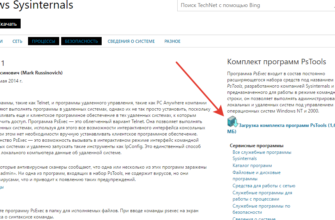Содержание
Установка приложения из AppStore 8
Первый запуск приложения 10
https://www.youtube.com/watch?v=https:accounts.google.comServiceLogin
Установка ЭЦП 12
Проверка установки сертификата ЭЦП 20
Срок действия сертификата ключа ЭЦП 21
Необходимо помнить о том, что сертификат ЭЦП имеет срок действия (1 год 3 месяца). Для отслеживания срока действия ЭЦП в окне настроек есть кнопка «Сертификат ЭЦП», при нажатии на которую на экран будет выведена информация о сертификате. 21
Если срок действия сертификата подходит к концу, необходимо обратиться в Удостоверяющий центр (по следующему адресу электронной почты [email protected] либо по телефону (843)264-72-97) для выпуска нового сертификата ЭЦП. 21
Обновление приложения 21
Все релизы приложения будут доступны в AppStore в папке «Обновления». Для установки на устройство обновленной версии необходимо нажить кнопку «Обновить» (Update). При установке обновленной версии приложения все настройки и сертификат ЭЦП будут сохранены. 21
Приложение 1. Создание учетной записи Apple ID 22
ВНИМАНИЕ! ЕСЛИ ВЫ ХОТИТЕ СОЗДАТЬ APPLE ID БЕЗ ПРИВЯЗКИ К КРЕДИТНОЙ КАРТЕ, ТО СОЗДАВАТЬ ЕГО НЕОБХОДИМО В МОМЕНТ ПОКУПКИ КАКОГО-ЛИБО БЕСПЛАТНОГО ПРИЛОЖЕНИЯ ИЗ APPSTORE (н-р, Мобильного офиса). ПРИ СОЗДАНИИ APPLE ID ПРИ ПОМОЩИ ДРУГИХ ИНСТРУМЕНТОВ ВЫ ВЫНУЖДЕНЫ БУДЕТЕ ВВОДИТЬ ДАННЫЕ СВОЕЙ КРЕДИТНОЙ КАРТЫ. 22
1.Для того, чтобы создать учетную запись Apple ID нажмите на кнопку «Создать новый Apple ID» в этом окне. 22
2.В появившемся окне выберите страну и нажмите кнопку «Next». 22
3.Прочитайте и примите лицензионное соглашение, нажмите на кнопку «Agree» (Соглашение) 22
4.Внимательно введите данные в соответствующие поля. Практически все поля обязательны для заполнения, после завершения нажмите кнопку «Next». 23
5.В следующем окне в поле «Кредитная карта» вам необходимо выбрать тип кредитной карты и ввести ваши платежные данные. Если Вы создаете Apple ID в момент покупки бесплатного приложения, то в поле «Кредитная карта» у вас будет возможность выбрать вариант «Нет». При создании Apple ID при помощи других инструментов вы будете вынуждены водить данные совей кредитной карты. 23
https://www.youtube.com/watch?v=ytcreators
ДАННАЯ ПРОЦЕДУРА НЕ ОБЯЗЫВАЕТ ВАС К ОПЛАТЕ ПРИЛОЖЕНИЯ! Приложение «Мобильный офис» является бесплатным, платежные реквизиты необходимо вводить для тех случаев, если вы будете загружать из магазина AppStore платные приложения. 24
Все другие нижеследующие поля обязательные для заполнения. 24
7.Для завершения регистрации вам необходимо будет активировать свою учетную запись, перейдя по ссылке, которая будет вам выслана на указанный вами электронный адрес, после чего вы сможете использовать учетную запись Apple ID в AppStore для скачивания приложений. 24
Приложение 2. Рекомендуемые настройки в «Мобильном офисе» 25
Переключатель в положении «Отключено» 25
Переключатель в положении «Включено» 25
1.Персональные настройки пользователя. В данные поля не следует вносить изменений (рекомендуется включить). 26
2.Персональные настройки по загрузке документов и синхронизации приложения с сервером системы электронного документооборота (рекомендуется включить). 26
3.Возможность голосового ввода резолюции (рекомендуется включить). 26
https://www.youtube.com/watch?v=ytpress
4.Возможность графического ввода резолюции (рекомендуется включить). 26
5.Возможность набора резолюции путем набора текста поручения с клавиатуры (рекомендуется включить). 26
6.Возможность создания пометок на страницах документа (не рекомендуется включать). 26
7.Возможность создания пометок на страницах документов, которые поступили через блок «Мероприятия»* (не рекомендуется включать). 26
8.Возможность создания быстрой резолюции с текстом «Ознакомлен» где исполнителем будет автор документа (не рекомендуется включать). 26
9.Включение в общем списке по категориям документов отдельной папки «Срочные», в которую будут попадать документы с грифом «Срочные». 26
10. Включение режима порядковой нумерации документов в общем списке документов в каждой категории. 26
* Данная функция доступна руководителям высшего звена с определенным набором прав в системе электронного документооборота. 26
https://www.youtube.com/watch?v=https:tv.youtube.com
11.Возможность дать поручение заданному списку исполнителей (рекомендуется включать только в случае наличия настроенного блока «Дать поручение»). 27
12.Возможность создания поручения нескольким исполнителям. (рекомендуется включать только в случае наличия настроенного блока «Дать поручение»). 27
13.Включение отображения папки, в которую будут попадать исходящие поручения. (рекомендуется включать только в случае наличия настроенного блока «Дать поручение»). 27
14.Необходимо включить данную функцию, если на iPad установлена ЭЦП. (включение режима подписи резолюций и документов). 27
15.Включение блока «Мероприятия». Данная функция доступна руководителям высшего звена с определенным набором прав в системе электронного документооборота. 27
16.Включение блока «Система мониторинга информации». Данная функция доступна руководителям высшего звена с определенным набором прав в системе электронного документооборота. 27
17.Включение блока «Аналитика». Данная функция доступна руководителям высшего звена с определенным набором прав в системе электронного документооборота. 27
18.Данная функция обеспечивает безопасное подключение к системе электронного документооборота для синхронизации. Рекомендуется включить. 27
19.Отображение пиктограммы «Настройки» в приложении. При отключении данной функции, вы можете перейти к настройкам приложения через стандартную функцию в iPad «Настройки»-«Программы»-«Моб. офис». 27
20.Изменение внешнего вида приложения. Данная опция доступна только определенному кругу лиц. 27
А. Кнопка перехода к работе с электронно-цифровой подписью. 27
Б. Удаление всех документов из приложения. 27
В. Возможность просмотра сертификата электронно-цифровой подписи. 27
Г. Сброс всех настроек (в том числе и персональные данные пользователя). 27
Д. Кнопка сохранения изменений в настройках приложения. 27
По всем вопросам Вы можете обратиться в службу технической поддержки Единой межведомственной системы электронного документооборота Республики Татарстан по телефону (843)299-52-21
Перед работой по установке приложения «Мобильный офис» на iPad, убедитесь: 1) что вы подключены к интернету; 2) что версия iPad не ниже версии 4.2. (версия указано в «Настройки»- «Основные»-«Об устройстве»).
https://www.youtube.com/watch?v=ytpolicyandsafety
Если версия системы ниже 4.2. необходимо загрузить обновления путем подключения устройства к iTunes, и только после этого приступать к установке приложения.
Проверка установки сертификата ЭЦП
В окне настроек нажмите на кнопку «Сертификат ЭЦП». В открывшемся окне будут указаны сведения о владельце сертификата, о выдавшем Удостоверяющем центре и о сроке действия сертификата.
Для того, чтобы в приложении «Мобильный офис» появилась возможность подписывать резолюции и документы с помощью ЭЦП, зайдите в настройки приложения и включите режим «Подписывать резолюции».
https://www.youtube.com/watch?v=ytabout
ВНИМАНИЕ! ПОСЛЕ УСТАНОВКИ ЭЦП ОБЯЗАТЕЛЬНО В ОКНЕ НАСТРОЕК ВКЛЮЧИТЕ ФУНКЦИЮ «ПОДПИСЫВАТЬ ЭЦП».